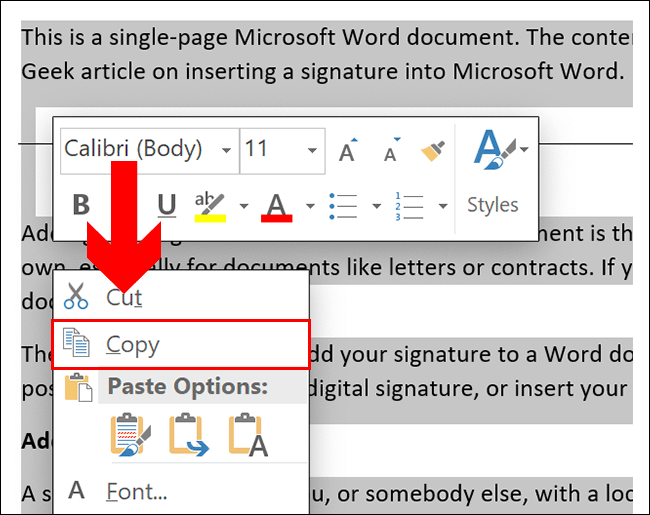
Microsoft Word este un instrument minunat . Vă ajută să creați, să ajustați și să formatați documente cu ușurință. Duplicarea unei pagini este una dintre caracteristicile sale cheie. Poate doriți să faceți acest lucru pentru același aspect sau să faceți mai multe copii pentru distribuție.
Iată cum să duplicați o pagină în Microsoft Word:
- Deschideți documentul și accesați pagina pe care doriți să o duplicați.
- Apoi, faceți clic și trageți cursorul peste text și imagini, pentru a selecta tot conținutul.
- presa Ctrl+C pe tastatură sau faceți clic dreapta și selectați Copie .
- Mutați cursorul acolo unde doriți să apară pagina.
- presa Ctrl+V pe tastatură sau faceți clic dreapta și alegeți Pastă .
Iată-l – pagina duplicată este inserată.
Merită să știți că atunci când duplicați o pagină în Microsoft Word, orice formatare sau stiluri utilizate pe pagina originală vor fi de asemenea copiate. Deci, orice antete, subsoluri sau fonturi de pe pagina originală vor fi, de asemenea, pe pagina duplicată.
Înțelegerea necesității de a duplica o pagină în Microsoft Word
Trebuie să duplicați o pagină în Microsoft Word? Este cheia pentru gestionarea eficientă a documentelor! Va economisi timp și efort la replicarea unui aspect, păstrarea formatării sau crearea de copii de rezervă. Pentru a face acest lucru:
- Evidențiați conținut: utilizați mouse-ul sau Ctrl+A.
- Copiați conținutul: faceți clic dreapta și alegeți Copiere sau utilizați Ctrl+C.
- Inserați conținut duplicat: mutați cursorul și selectați Lipire din opțiuni sau folosiți Ctrl+V.
Notă: orice modificări efectuate pe o singură pagină se vor reflecta pe toate copiile. Acest lucru ajută la consecvență și la editarea în bloc. Iată câteva detalii suplimentare:
încărcarea stiloului de suprafață
- Excelent pentru crearea de șabloane și machete consistente.
- Duplicați mai multe pagini simultan.
- Copiați elemente specifice, cum ar fi imagini sau tabele.
Pentru a evita erorile:
- Formatarea verificării este uniformă pe toate paginile.
- Anteturile, subsolurile și alte elemente importante rămân intacte.
- Hyperlinkurile și referințele încrucișate încă funcționează corect.
Înțelegând de ce să duplicați pagini în Microsoft Word și urmând acești pași, puteți îmbunătăți fluxul de lucru și simplifica crearea documentelor.
Pasul 1: Deschiderea Microsoft Word și accesarea documentului
Pentru a duplica o pagină, deschideți Microsoft Word și accesați documentul. Iată cum:
- Faceți clic pe pictograma Microsoft Word pentru a lansa programul.
- Accesați documentul folosind:
- Opțiunea 1: Faceți clic pe Fișier, apoi pe Deschidere din meniul derulant. Selectați documentul, apoi faceți clic pe Deschidere.
- Opțiunea 2: Găsiți-l în exploratorul de fișiere al computerului dvs., cum ar fi Windows Explorer sau Finder (Mac) . Apoi faceți dublu clic pentru a-l deschide.
- Vizualizați și modificați conținutul documentului.
- Selectați conținutul paginii. Fie dați clic/trageți, fie apăsați Ctrl+A (Windows) sau Comandă+A (Mac) .
- Copiați-l. Fie dați clic dreapta și selectați Copiere, fie apăsați Ctrl+C (Windows) sau Comandă+C (Mac) .
- Poziționați cursorul acolo unde doriți să lipiți pagina. Faceți clic dreapta și selectați Lipire sau apăsați Ctrl+V (Windows) sau Comandă+V (Mac) .
Pentru a economisi timp, utilizați comenzile rapide de la tastatură. De exemplu, Ctrl+A pentru a selecta tot conținutul și apoi Ctrl+C și Ctrl+V pentru a copia și lipi dintr-o singură mișcare.
Pasul 2: Selectarea paginii de duplicat
- Deschideți Word și încărcați documentul.
- Derulați la pagina pe care doriți să o duplicați.
- Apasă pe Vedere filă în partea de sus.
- Alege Aspect de imprimare din opțiunile de vizualizare.
- Evidențiați întreaga pagină cu bara de defilare sau instrumente de navigare.
- presa Ctrl+C pentru a o copia.
- Iată – știi cum să selectezi pagina pentru duplicare.
- Este util dacă doriți să repetați un aspect sau un conținut fără a crea unul nou.
- Urmați acești pași și nu ratați niciodată!
Pasul 3: Copierea paginii
Aflați cum să duplicați o pagină în Microsoft Word! Luați acești pași pentru o copie de succes:
- Deschideți documentul Word.
- Găsiți pagina pe care doriți să o duplicați.
- Plasați cursorul la începutul paginii.
- Apăsați lung Ctrl.
- Apăsați tasta „C”.
- Eliberați ambele taste.
ai facut-o! Tot conținutul și formatarea vor fi exact aceleași cu pagina originală. Aceasta include anteturi, subsoluri și orice alte elemente.
oprind onedrive
Fapt distractiv: Duplicarea paginilor nu a fost întotdeauna atât de ușoară. În versiunile Word mai vechi, utilizatorii trebuiau să folosească soluții alternative sau pluginuri terțe. În zilele noastre, procesul este mult mai simplu și simplificat.
cum să vă deconectați de la ubisoft connect pe xbox
Asta este! Acum știți cum să duplicați o pagină în Microsoft Word. Ești gata să faci copii? Obțineți duplicat!
Pasul 4: Lipirea paginii duplicate
- Pune cursorul unde doriți pagina duplicată.
- Faceți clic pe fila Acasă în partea de sus a ferestrei.
- Găsiți grupul Clipboard în bara de instrumente.
- Apăsați butonul Lipire în grupul Clipboard.
Voila! Pagina este acum lipită în documentul dvs. Simțiți-vă liber să faceți ajustări la formatare sau conținut.
Ești gata pentru un sfat profesionist? După ce lipiți, faceți clic pe Opțiuni de lipire butonul pentru a alege modul în care trebuie inserată pagina. Puteți păstra formatul original sau îl puteți face să se potrivească cu formatul documentului.
Încercați și lipiți pagini cu ușurință în Microsoft Word!
Pasul 5: Editarea paginii duplicate
Pentru a edita o pagină duplicată, procedați în felul următor:
- Deschideți pagina în Microsoft Word.
- Editați conținutul paginii.
- Personalizați aspectul paginii - fonturi, culori, spațiere etc.
- Adăugați/eliminați imagini, tabele sau alte obiecte.
- Verificați erorile și inconsecvențele.
- Salvați modificările.
Nu uitați să economisiți des!
Sfat: pentru a sări rapid între pagini, apăsați Ctrl+G și introduceți numărul paginii.
Concluzie
Duplicarea unei pagini în Microsoft Word poate părea dificilă, dar este foarte ușor. Urmați acestea trepte pentru a vă asigura că documentul dvs. are mai multe pagini identice:
emojie inimă
- Selectați conținutul paginii pe care doriți să o copiați. Faceți clic și trageți cursorul peste text sau imagini.
- Faceți clic dreapta și alegeți Copie din meniu.
- Accesați locul din documentul dvs. unde doriți să plasați pagina duplicată.
- Faceți clic dreapta și alegeți Pastă . Conținutul copiat va deveni o pagină nouă.
Rețineți că formatarea și stilurile din pagina originală se vor transfera în pagina duplicată, cum ar fi stiluri de font, indentare și spațiere dintre paragrafe .
Microsoft Word are, de asemenea, instrumente pentru a duplica secțiuni întregi sau documente întregi. Găsiți-le în panoul de navigare al programului. Acest lucru poate face crearea mai multor copii ale lucrării dvs. mult mai simplă.
Deci, utilizați acești pași simpli pentru a vă duplica paginile în Microsoft Word. Profitați la maximum de productivitate atunci când lucrați cu documente în Microsoft Word!














